Getting Started Emuduino!
Emuduinoをはじめよう
Emuduinoは、Processing上で動作するので、まず、Processingの使い方を説明し、その後、Emuduinoの使い方を説明します。
Processingのインストールと起動
-
Processing downloadから,使用するマシンに合わせて、Mac、Windows、またはLinux用のパッケージを選択してダウンロードしてください。
入手したパッケージを適切なディレクトリに展開してください。ここがProcessingのホームディレクトリになります。 -
Emuduinoのホームページから、 実行用ライブラリとサンプルプログラム をダウンロードし、説明に従ってインストールしてください。作業は、圧縮ファイルを展開し、その中身を先ほどインストールしたProcessingのLibrariesディレクトリにコピーするだけです。
-
Processingのホームディレクトリ内にあるprocessing.exeを起動してください。 起動すると以下のような画面が表示されます。
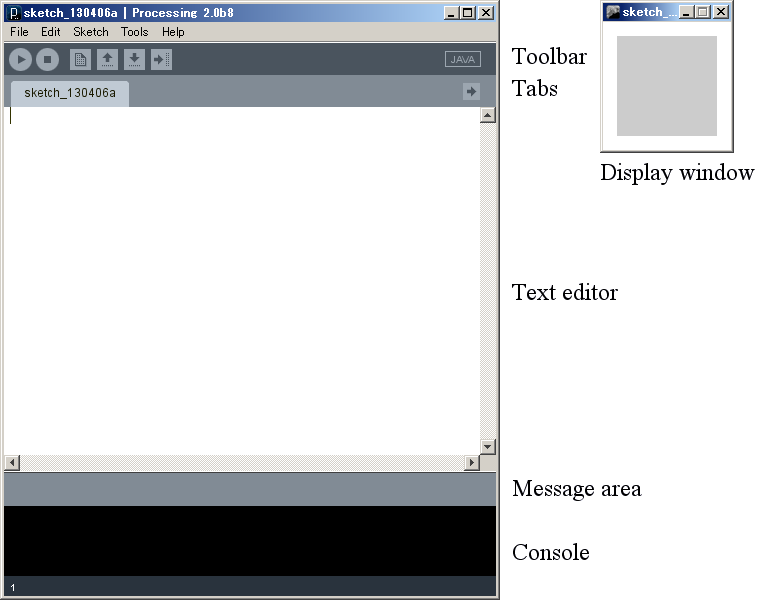
最初のスケッチ
Processingでは,プログラムコードのことをスケッチと呼びます。
まず,最初のサンプルスケッチを実行してみましょう。
PDE(Processing Development Environment)のメニューバーのFileからExamplesを開いてください。
Java Examplesというウィンドウが表示されます。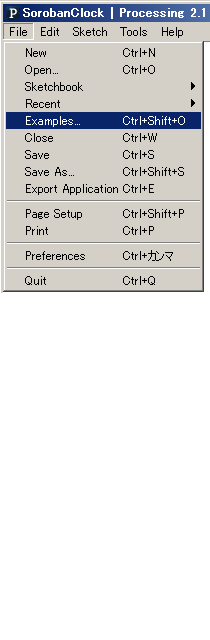
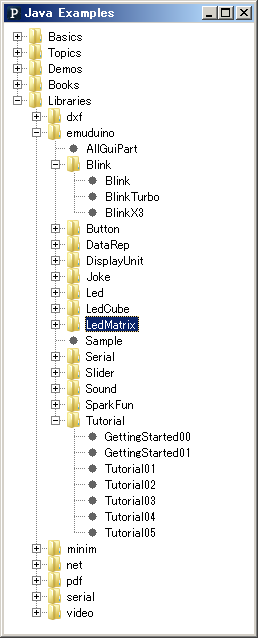
Libraries
└─emuduino
└─Tutorial
├─GettingStarted00
├─GettingStarted01
├─Tutorial01
├─Tutorial02
├─Tutorial03
├─Tutorial04
└─Tutorial05
この中に表示されるツリーの中の Libraries-emuduino-Tutorial-GettingStarted00 をクリックしてください。
新しいウィンドウが開くと,エディタの中に以下のような記述があるはずです。
これは座標(50,50)を中心とする幅80,高さ80ピクセルの円を描画するスケッチです。
ellipse(50, 50, 80, 80);
この状態で,以下の実行ボタンをクリックしてください。
- 実行:スケッチを実行します。

Sketch-Run:Ctrl+R
実行結果は,以下のようになります。
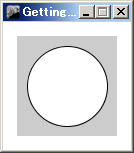
次のスケッチ
Java Examplesの中から, examples-Tutorial-GettingStarted01 を開いてください。
これは,マウスポインタのある位置に直径80ピクセルの円を描画するスケッチです。
実行結果は,以下のようになります。
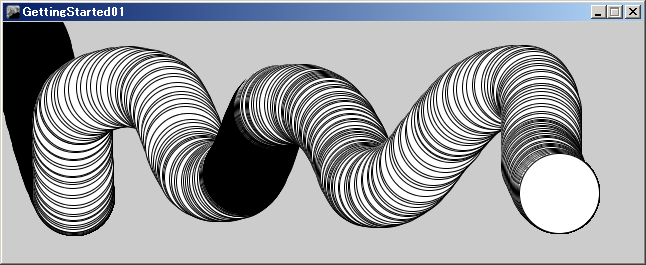
processingのスケッチは,2つのメソッドから構成されています。
- void setup()
初期化を行います。描画領域を640x240に設定します。 - void draw()
無限ループです。この内部に書かれている処理を無限に続けます。
マウスを移動すると,ポインタの位置に幅80,高さ80の白い円を描画します。
マウスがクリックされると黒い円を描画します。
スケッチを停止する場合は,以下の停止ボタンをクリックしてください。
- 停止:実行中のスケッチを停止します。

Sketch-Stop
その他の操作について
- 保存:スケッチをファイルに保存します。

File-Save:Ctrl+S - 開く:ファイルに保存されているスケッチを開きます。

File-Open:Ctrl+O - 新規:新しいスケッチを始めるためのPDE(Processing Development Environment)を開きます。

File-New:Ctrl+N - エクスポート:作成したスケッチをそれぞれの実行環境用プログラムに変換します。

File-Export Application:Ctrl+E
以上で基本操作の説明は終わりです。
Emuduinoのスケッチ
では、今度は、Emuduinoのスケッチを動かしてみましょう。 Java Examplesの中に表示されるツリーの中の Libraries-emuduino-Blink-Blink をクリックしてください。
Libraries
└─emuduino
└─Blink
└─Blink
このスケッチは、Arduino上のLedを点滅させる最も基本的なコードです。
実行ボタンをクリックしてください。
以下のようにLEDが点滅しているArduinoが表示されていればOKです。

ソースコードを見ていただければわかると思いますが、setup()で初期化を行い、loop()で、1秒毎にLEDの点灯と消灯を繰り返しています。
簡単でしょ!
次は何をすればいいのか
ここまでの作業を無事に完了した方は、Emuduinoの操作に必要な技能をすべて取得できています。
次は,Libraries-emuduino-Tutorial内のTutorial00からTutorial05までを実行してみましょう。